PS5-Streaming: So richten Sie es ein und was Sie sehen sollten
Was Sie wissen sollten
- Tippe im PS5-Dashboard auf das R1 Schaltfläche > Medien. Finden Sie etwas zum Anschauen. Klicken Alle Apps um zusätzliche Apps herunterzuladen.
- Streaming-Dienste wie Netflix, Disney+, Amazon Prime Video, Apple TV+, NFL Sunday Ticket, ESPN Plus und WWE Network sind verfügbar.
- Verwenden Plex um Inhalte aus Ihrem lokalen Netzwerk zu streamen.
In diesem Artikel wird erklärt, wie Sie Filme, TV und Musik von einer PS5 aus einer Vielzahl von Diensten und Quellen streamen.
So sehen Sie Filme, Fernsehsendungen und Sportereignisse auf PlayStation 5
Die Sony PlayStation 5 bietet eine Fülle verschiedener Streaming-Dienste, damit Sie Filme, Fernsehsendungen und Sport auf Ihrer Konsole ansehen können. Wenn Sie die Konsole zum ersten Mal einrichten, wird eine Auswahl an zu installierenden Apps empfohlen. Wenn Sie jedoch weitere hinzufügen müssen, gehen Sie wie folgt vor.
Viele dieser Dienste erfordern ein Abonnement des jeweiligen Unternehmens. Bedenken Sie daher, dass zusätzliche Kosten anfallen können.
-
Tippe im PlayStation 5-Dashboard auf das R1 Taste um zu zu gehen Medien.

-
Tippen Sie nach unten, um Serien und Filme auszuwählen, die die PlayStation 5 Ihnen empfiehlt.

-
Durchsuchen Sie die Streaming-Apps, die Sie möglicherweise bereits installiert haben, und tippen Sie auf eine Sendung, die Sie sehen möchten.
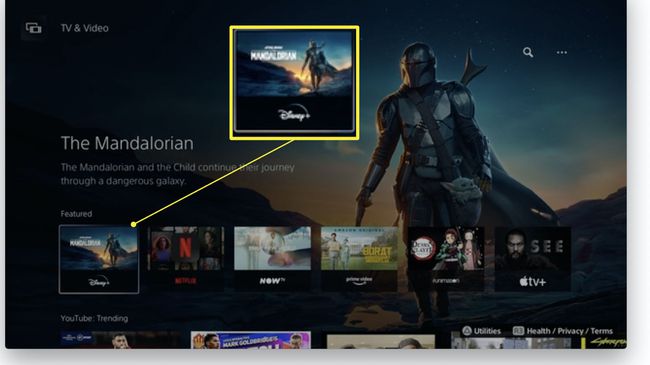
-
Klicken Alle Apps um zusätzliche Medien-Apps zum Streamen von Filmen und Fernsehsendungen herunterzuladen.

Klicken Sie auf die App, die Sie verwenden möchten, und melden Sie sich an, um mit dem Streamen von Inhalten zu beginnen.
So streamen Sie Musik auf PlayStation 5
Einer der beliebtesten Musik-Streaming-Dienste ist Spotify und auf PlayStation 5 verfügbar. So verwenden Sie es.
Tippe im PlayStation 5-Dashboard auf das R1 Taste um zu zu gehen Medien.
-
Scrollen Sie zu Alle Apps und tippe nach unten, um das zu finden Spotify Symbol in der Liste der verfügbaren Apps.
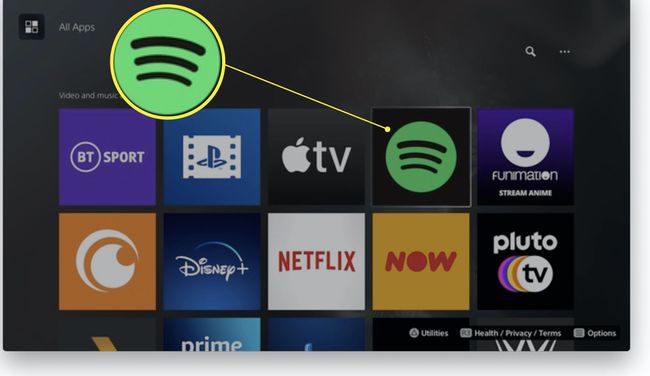
-
Klicken Herunterladen um die App herunterzuladen.

-
Klicken Offen wenn der Download abgeschlossen ist.

Melden Sie sich bei Ihrem Spotify-Konto an.
Beginnen Sie mit der Musikwiedergabe über Ihr Spotify-Konto.
So schauen Sie YouTube auf PlayStation 5 an
YouTube ist ein beliebtes Zuhause für Musik, Videos und alles dazwischen. So können Sie es auf PlayStation 5 ansehen.
Der Vorgang zum Herunterladen von YouTube ist der gleiche wie bei Spotify. Wenn Sie dies bereits getan haben, führen Sie einfach die gleichen Schritte aus, suchen Sie jedoch nach YouTube, das unter Medien-Apps aufgeführt ist.
Tippe im PlayStation 5-Dashboard auf das R1 Taste um zu zu gehen Medien.
Scrollen Sie zu Alle Apps und tippe nach unten, um das zu finden Youtube Symbol in der Liste der verfügbaren Apps.
Klicken Herunterladen um die App herunterzuladen.
Klicken Offen wenn der Download abgeschlossen ist.
Beginnen Sie mit dem Surfen auf YouTube oder melden Sie sich bei Ihrem bestehenden Konto an, indem Sie auf klicken Einloggen.
So streamen Sie Ihre eigenen Dateien auf PlayStation 5
Wenn Sie Ihre eigenen Dateien auf Ihre PlayStation 5 streamen möchten, ist Plex eine der besten Lösungen, erfordert jedoch ein wenig Einrichtung. Wir haben uns bereits ausführlich mit der Einrichtung eines Plex-Medienserver Aber hier ist, was mit der PlayStation 5-Seite zu tun ist.
Plex bietet auch eine Reihe von kostenlosen Filmen über die App an, so dass es eine gute Option ist, wenn Sie einfach nur kostenlose Filme legal ansehen möchten.
Tippe im PlayStation 5-Dashboard auf das R1 Taste um zu zu gehen Medien.
Scrollen Sie zu Alle Apps und tippe nach unten, um das zu finden Plex Symbol in der Liste der verfügbaren Apps.
Klicken Herunterladen um die App herunterzuladen.
Klicken Offen wenn der Download abgeschlossen ist.
-
Scrollen Sie in der Liste nach unten, um den Inhalt auf Ihrem Plex Media Server zu finden.
Stellen Sie sicher, dass auf Ihrem PC/Mac oder Server bereits Plex für die Aufgabe eingerichtet ist.
Welche Streaming-Dienste sind auf PlayStation 5 verfügbar?
Auf PlayStation 5 sind viele Streaming-Dienste und Apps verfügbar. Hier ist, was Sie sehen oder hören können.
Nicht alle Dienste sind in allen Ländern verfügbar. Überprüfen Sie zuerst die Berechtigung Ihres Landes.
- Amazon Prime Video
- Apple TV+
- Knusperrolle
- Dazn
- Disney+
- ESPN Plus
- Funimation
- Hulu
- Netflix
- NFL Sonntagsticket
- Pfau
- Pluto-Fernseher
- Spotify
- Tubitv
- Vudu
- WWE-Netzwerk
- Youtube
